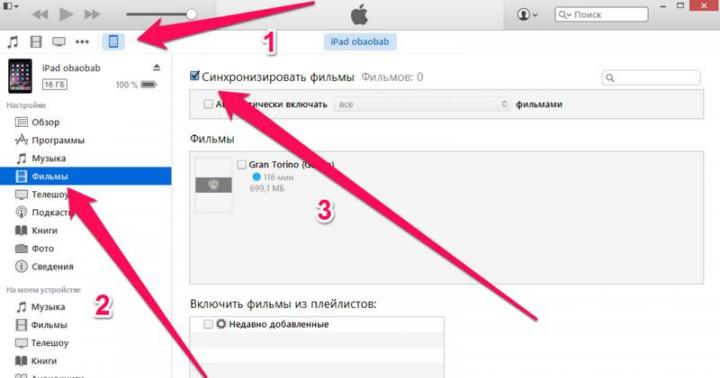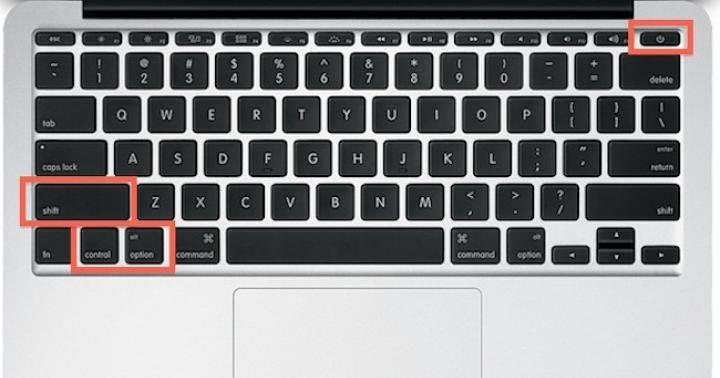برنامه های "گیر" را خاموش کنید
ممکن است اتفاق بیفتد که مک بوک شما به هر عملی پاسخ نمی دهد. در این صورت چه باید کرد؟ چندین روش برای کمک به شما در مورد دستگاه وجود دارد. مورد اول: برنامه ثابت است، اما مکان نما همچنان در حال حرکت است. در ابتدا به خود مکان نما توجه کنید - اگر رنگین کمانی دارد و می چرخد - بنابراین آخرین عملیات کاربر در حال پردازش است. اگر مکان نما شبیه یک کره رنگین کمان در حال چرخش است، باید منتظر بمانید. اگر مکان نما مانند معمول است، باید ترکیب کلید را تایپ کنید: "Command" + "Q".این ترکیب باید برنامه یخ زده را کاملاً ببندد.
در مواردی که هیچ یک از روش های فوق کمکی نکرد، باید برنامه را به اجبار ببندید. برای انجام این کار، در منوی بالا، "apple"، در منوی کشویی "Force Quit" را انتخاب کنید و در پنجره باز شده برنامه دارای مشکل را انتخاب کنید. پس از آن، توصیه می شود مک بوک خود را مجددا راه اندازی کنید.
روش های متداول برای خاموش کردن، راه اندازی مجدد و خواب زمستانی

در منوی بالا، روی لوگوی "Apple" کلیک کنید، سپس "Shutdown"، "Restart" یا "Sleep" را انتخاب کنید. با این حال، برای سرعت بخشیدن به فرآیند، می توانید از کلیدهای میانبر استفاده کنید. مک خود را خاموش کنید: کلید ترکیبی Control + Option + Command + Power همه برنامهها را بسته و دستگاه را تقریباً فورا خاموش میکند (آخرین دکمه ترکیب شده دکمه خاموش کردن است). مک را مجدداً راه اندازی کنید: کلیدهای Control + Command + Power (Eject). قرار دادن مک به خواب: Option + Command + Power (Eject).
خاموش شدن اجباری سیستم

گاهی اوقات ممکن است Mac آنقدر یخ بزند که فشار دادن دکمه یا ترکیب آنها "Restart" به سادگی غیرممکن باشد. برای حل مشکل چه باید کرد؟ اغلب در اینترنت می توانید نظرات "مشاوران" را مشاهده کنید که اقداماتی را توصیف می کنند که به تجهیزات آسیب می زند. به عنوان مثال، مک بوک را جدا کرده و باتری را از روده های آن خارج کنید. خوب، توصیه ای عالی برای افرادی که می خواهند مک رایت کنند یا به سیستم های داخلی آسیب برسانند. بدون مهارت های مناسب، سعی نکنید خودتان آن را جدا کنید. دومین نکته "خوب": صبر کنید تا باتری تمام شود و مک بوک خود به خود خاموش شود. نباید این کار را می کرد همه چیز می تواند بدون عواقب بگذرد یا یک غفلت ناخوشایند اتفاق بیفتد. بنابراین، بهتر است فقط خشخاش را خاموش کنید.
خاموش شدن اجباری عبارت است از نگه داشتن دکمه «روشن/خاموش» تا زمانی که صفحه خاموش شود. مهمترین چیز این است که دکمه را زودتر رها نکنید. این می تواند 20 ثانیه یا یک دقیقه طول بکشد. صبور باشید و به حرف های مشکوک "شوالیه های سفید اینترنت" گوش ندهید.
خاموش کردن اجباری روشی بسیار شدید است و نباید بیش از حد از آن استفاده کرد. اگر رایانه شما اغلب کاملاً یخ میزند و نیاز به خاموش کردن اجباری دارد، فقط باید آن را نزد یک متخصص ببرید، با خشخاش مشورت کنید و از نظر خرابی، تماسهای قطع شده و موارد دیگر بررسی کنید.
اگر در خاموش کردن مک بوک پرو / ایر خود مشکل دارید، این مقاله برای شما مناسب است. امروز خواهم گفت نحوه خاموش کردن مک بوک در صورت یخ زدنو وقتی MAC شما از اجرای دستورات اختصاص داده شده به آن امتناع می ورزد چه باید کرد و چه نباید کرد.
قبلاً در مورد اقدامات مشابه با iPhone و iPad () نوشتم. امروز ما تمام موقعیتهای خاموش کردن/راهاندازی مجدد مکبوک شما را پوشش میدهیم. نترسید، برای هر موقعیتی راه حلی وجود دارد.
- اگر مک بوک شما هنگام راه اندازی یخ می زند -
ترک اجباری برنامه ها در Mac OS X
تصور کنید که در حین کار، یکی از برنامه ها ثابت است، اما نشانگر ماوس همچنان می تواند در اطراف صفحه حرکت کند. اولین چیزی که باید به ذهن شما برسد میانبر صفحه کلید Command + Q است. اگر نمی دانستید، پس این ترکیب برنامه فعلی را به طور کامل می بندد (نه فقط از روی صفحه پنهان نمی شود، بلکه آن را می بندد).
قبل از بستن یک برنامه منجمد یک دقیقه صبر کنید. شاید این برنامه فقط سعی دارد آخرین درخواست شما را پردازش کند. در این حالت مکان نما به یک توپ رنگین کمانی در حال چرخش تغییر می کند.
اگر بسته شدن اپلیکیشن با روش های معمول امکان پذیر نبود، وقت آن رسیده است که از دستور “Force Quit...” از منوی بالا استفاده کنید.

از پنجره ظاهر شده، برنامه مشکل ساز را انتخاب کرده و با کلیک بر روی دکمه Finish تایید کنید. برای خاموش کردن مک بوک، به پاراگراف بعدی بروید.

Sleep / Reboot / Shutdown
فکر میکنم اینجا همه چیز واضح و بدون توضیح است. از منوی بالا، یکی از موارد را انتخاب کنید: یا خاموش شدن... هر یک از این دستورات عمل مربوطه را انجام خواهند داد. مجدداً، فقط در صورتی می توانید یکی از این موارد را انتخاب کنید که رایانه شما فریز نشده باشد.
در بالا، نحوه "آویز شدن اندکی" OS X و نحوه خاموش کردن مک بوک خود را به روش معمول توضیح دادیم. اما چه می شود اگر سیستم به اقدامات ما پاسخ ندهد و به طور کلی هنگ کند. چگونه مک بوک را در این حالت خاموش کنیم؟ بیشتر در این مورد در زیر ...
خاموشی اجباری
یکی دیگر از موقعیت های رایج زمانی است که مک بوک به هر یک از اقدامات شما پاسخ نمی دهد: مکان نما ماوس حرکت نمی کند، ترکیب کلیدها کار نمی کنند، مک بوک رفتار نامناسبی دارد.
در این صورت، ما باید یک خاموش کردن اجباری، یا به قول من "راه اندازی مجدد سخت" انجام دهیم. برای انجام این کار، دکمه پاور مک بوک (دکمه سمت راست بالای صفحه کلید) را فشار دهید و آن را نگه دارید تا صفحه کامپیوتر خاموش شود (حدود 10 ثانیه یا بیشتر).
صبور باشید و عصبی نباشید دکمه را فشار دهید تا صفحه منفجر شود!

پس از خالی شدن صفحه نمایش کامپیوتر، می توانید با یک بار فشار دادن دکمه پاور، مک بوک خود را دوباره روشن کنید.
اغلب افرادی در اینترنت هستند که، به بیان ملایم، توصیه های نه چندان شایسته ارائه می کنند. با رعایت این نکات، به سادگی می توانید به خود و دستگاهتان آسیب برسانید. بنابراین، رایج ترین توصیه بد و آنچه در مورد آن فکر می کنم، در زیر برجسته کرده ام.
صبر کنید تا باتری خالی شود و مک بوک خود را خاموش کند. این کار را نکن برای خاموش کردن مک بوک، از یکی از روش های توضیح داده شده در بالا استفاده کنید. یکی از آنها قطعا به شما کمک خواهد کرد.
قاب مک بوک را جدا کرده و باتری را جدا / خارج کنید. شما نمی خواهید چیزی داخل کیس بسوزانید یا به باتری آسیب برسانید، درست است؟ پس «سوپرمن پیچ گوشتی» را بازی نکنید. از یکی از روش هایی که قبلا در این مقاله توضیح داده شد استفاده کنید.
P.S. یکی از مقالات بعدی که قصد دارم به زودی بنویسم، "ایجاد پانورامای سه بعدی کروی در آیفون" است.
در آن به شما خواهم گفت که ساخت سر پانوراما برای آیفون در خانه چقدر آسان است و از چه برنامه هایی استفاده می کنم.
بسیاری از کاربران با خرید یک کامپیوتر مک، ساده ترین سوال را می پرسند: "مک چگونه خاموش و روشن می شود؟" برای راه اندازی مک، باید دکمه شروع را فعال کنید. به عنوان مثال، لپتاپهای مک به محض باز کردن درب یا وصل کردن آن شروع به کار میکنند. با این حال، برای خاموش کردن مک خود، باید عملکرد «روشن» را که در منوی اصلی قرار دارد، فشار دهید.
دکمه اصلی پاور را راه اندازی کنید. به طور معمول، در مک بوک پرو 15 یا 13 اینچی، دکمه پاور را می توان در نزدیکی نوار لمسی، جایی که قرار دارد، پیدا کرد. به سنسور تاچ پد متصل است. بنابراین کافیست روی Touch ID کلیک کنید برای راه اندازی مک خود
بقیه نوتبوکهای مک از دکمه پاور گرد واقع در بالا سمت چپ فعال میشوند. برای رایانه های ثابت، دکمه فعال سازی در پشت پنل رایانه شخصی قرار دارد.
به عنوان مثال، مک بوک پروهای بعدی که در سال های 2016 و 2017 عرضه شدند و یک مک بوک 12 اینچی با باز کردن آن بلافاصله راه اندازی می شود، یا وقتی کم است، آن را به برق وصل کنید. هنگامی که مک روشن می شود، برنامه ها در آن فعال می شوند و یک تبریک ظاهر می شود.
چگونه مک بوک خود را خاموش می کنید؟
طبیعی ترین راه خروج از منوی کامپیوتر است که در گوشه سمت چپ قرار دارد. برای نشان دادن آن، باید روی نماد منوی واقع شده کلیک کنید. که در آن nنیازی به عجله نیست، زیرا رایانه به سرعت خاموش نمی شود: کار باز به پایان می رسد، پنجره ها و برنامه های در حال اجرا بسته می شوند و کاربر از سیستم خارج می شود.
وقتی لپتاپ به دلایلی خاموش نمیشود و تمام اقدامات خاموش کردن ناموفق باقی میماند، در یک مورد استثنایی، میتوان کار آن را به روشی غیر متعارف خاموش کرد: راهی جز خاموش کردن اجباری آن وجود ندارد. برای انجام این کار، دکمه پاور را نگه دارید تا مک به طور کامل خاموش شود. از روش اجباری اغلب یا به عنوان یک قاعده استفاده نکنید، زیرا تمام اسناد ذخیره نشده، نشانک ها و سایر اطلاعات حذف خواهند شد.

برخی از ویژگی های حالت خواب موجود در مک
هنگامی که مک در حالت خواب است، اگر به راحتی یک بار دکمه پاور را فشار دهید، می توانید از آن خارج شوید. می توانید مک خود را به روشی مشابه به حالت Sleep قرار دهید.
اگر VoiceOver را روشن کرده باشید، Sleep صدای بیدار شدن خاصی ندارد.

چرا مک من یخ زده است؟
اولاً، نگران نباشید، هیچ اتفاق وحشتناکی رخ نداده است، ما به شما خواهیم گفت که چگونه به راحتی این مشکل را بدون عواقب ناخوشایند حل کنید و چگونه مک بوک خود را خاموش کنید.
همانطور که قبلاً توضیح دادیم، رایانه مک را می توان به سادگی با نگه داشتن دکمه پاور به زور خاموش کرد. با این حال، این یک مورد افراطی است. به عنوان مثال، هنگام کار با یک برنامه یا متن، یک شکست رخ داد و من نمی خواهم کار انجام شده را از دست بدهم. بنابراین، در این مورد، می توانید به یک روش ساده متوسل شوید: همزمان کلیدهای روی رایانه را نگه دارید: Command و Q. این عملیات پنجره فعلی را برای همیشه می بندد. با این حال، برای بستن سریع آن عجله نکنید، این اتفاق می افتد که پس از 5 دقیقه، کمی قبل از خاموش شدن، پنجره خود را بازیابی می کند. اگر یک فرمان را چندین بار پشت سر هم فشار دهید و فرآیند پردازش متوقف شود، اغلب این اتفاق می افتد.

اگر دکمه Menu در سمت راست پایین صفحه کامپیوتر کار می کند، می توانید فلش را با ماوس به سمت لپ تاپ "Restart" بگیرید، سپس کامپیوتر به تدریج تمام پنجره ها را می بندد، خاموش و خاموش می شود و پس از چند دقیقه چند ثانیه دوباره راه اندازی می شود. اکنون می توانید برنامه ای را که در آن کار می کردید دوباره روشن کنید و متن تایپ شده قابل بازیابی است.

چگونه مک خود را بازیابی نکنیم
اولاً لازم نیست و حتی خطرناک نیست که صرفاً انتظار داشته باشید که لپ تاپ خود را تخلیه و خاموش شود و سپس سعی کنید آن را روشن کنید ، ممکن است اصلاً نتوانید این کار را انجام دهید و سپس مجبور شوید به مرکز خدمات.
شما نمی توانید باتری لپ تاپ را برای خاموش کردن رایانه جدا کنید، این بسیار خطرناک است، زیرا ممکن است نقص نرم افزاری رخ دهد و باید iOS را مجدداً نصب کنید.
نیازی به ضربه زدن به کیس، چرخاندن رایانه یا تکان دادن آن، باز و بسته کردن درب، فشار دادن همه دکمه ها به یکباره یا ضربه زدن به صفحه لمسی نیست. فناوری، حتی مانند رایانه مک، می تواند واکنش بسیار بدی به چنین رفتاری نشان دهد و شکست بخورد. پس نمی توانید بدون باز کردن لپ تاپ گارانتی توسط متخصص انجام دهید.
منصفانه، نه بیش از حد قیمت یا دست کم گرفته شده. قیمت ها باید در وب سایت سرویس وجود داشته باشد. لزوما! بدون "ستاره"، واضح و دقیق است، جایی که از نظر فنی ممکن است - دقیق ترین، نهایی.
با در دسترس بودن قطعات یدکی، تا 85 درصد از تعمیرات مجتمع را می توان در 1-2 روز تکمیل کرد. تعمیرات مدولار زمان بسیار کمتری می برد. وب سایت مدت زمان تقریبی هر تعمیر را فهرست می کند.
گارانتی و مسئولیت
هر گونه تعمیر باید تضمین شود. همه چیز در وب سایت و در اسناد توضیح داده شده است. تضمین اعتماد به نفس و احترام به شماست. 3-6 ماه گارانتی خوب و کافی است. برای بررسی کیفیت و عیوب پنهانی که نمی توان فوراً تشخیص داد، لازم است. شما اصطلاحات صادقانه و واقع بینانه (نه 3 ساله) می بینید، مطمئن باشید به شما کمک خواهند کرد.
نیمی از موفقیت در تعمیر اپل کیفیت و قابلیت اطمینان قطعات یدکی است، بنابراین یک سرویس خوب مستقیماً با تامین کنندگان کار می کند، همیشه چندین کانال قابل اعتماد و انبار خود را با قطعات یدکی ثابت شده مدل های فعلی وجود دارد تا مجبور به هدر دادن نباشید. زمان اضافی.
تشخیص رایگان
این بسیار مهم است و در حال حاضر به شکل خوبی برای مرکز خدمات تبدیل شده است. عیب یابی سخت ترین و مهم ترین قسمت تعمیر است، اما حتی اگر در نتیجه دستگاه را تعمیر نکنید، نباید هزینه ای برای آن پرداخت کنید.
تعمیر در سرویس و تحویل
یک سرویس خوب برای زمان شما ارزش قائل است و بنابراین حمل و نقل رایگان را ارائه می دهد. و به همین دلیل، تعمیرات فقط در کارگاه مرکز خدمات انجام می شود: به درستی و مطابق با فناوری، فقط در یک مکان آماده انجام می شود.
برنامه زمانی مناسب
اگر سرویس برای شما کار می کند، و نه برای خودش، پس همیشه باز است! کاملا. برنامه باید مناسب باشد تا بتوانید قبل و بعد از کار با آن هماهنگ شوید. خدمات خوب هم در آخر هفته ها و هم در روزهای تعطیل کار می کند. همه روزه از ساعت 9 تا 21 منتظر شما هستیم و روی دستگاه های شما کار می کنیم
شهرت حرفه ای ها شامل چندین نکته است
سن و تجربه شرکت
خدمات قابل اعتماد و با تجربه برای مدت طولانی شناخته شده است.
اگر شرکتی سالها در بازار حضور داشته باشد و توانسته خود را به عنوان یک متخصص معرفی کند، مردم به آن مراجعه میکنند، در مورد آن مینویسند و آن را توصیه میکنند. ما می دانیم که در مورد چه چیزی صحبت می کنیم، زیرا 98٪ از دستگاه های ورودی در SC در حال بازیابی هستند.
ما مورد اعتماد هستیم و توسط سایر مراکز خدماتی برای موارد دشوار منتقل می شویم.
چند استاد در جهت
اگر چندین مهندس همیشه برای هر نوع تجهیزات منتظر شما هستند، می توانید مطمئن باشید:
1. هیچ صفی وجود نخواهد داشت (یا حداقل خواهد بود) - دستگاه شما بلافاصله تحت کنترل قرار می گیرد.
2. تعمیرات مک بوک را به متخصص در زمینه تعمیرات مک می دهید. او تمام اسرار این وسایل را می داند
سواد فنی
اگر سوالی بپرسید، یک متخصص باید تا حد امکان دقیق به آن پاسخ دهد.
به طوری که شما ایده ای دارید که دقیقاً به چه چیزی نیاز دارید.
برای حل مشکل تلاش خواهند کرد. در بیشتر موارد، توضیحات به شما می گوید که چه اتفاقی افتاده و چگونه مشکل را برطرف کنید.

اگر در خاموش کردن یا روشن کردن مک بوک ایر یا پرو خود مشکل دارید، این مقاله برای شما مناسب است. امروز به بررسی این موضوع می پردازیم که اگر مک بوک یخ زده باشد چه باید کرد. همچنین، بررسی ما به شما میگوید وقتی مکبوک شما صفحهنمایش سفید یا مزاحم دیگری را نشان میدهد، چه کارهایی را نباید انجام دهید.شاید مقاله ما را خوانده باشید که در صورت یخ زدگی آیپد یا آیفون چه باید کرد. امروز ما به گزینه های مختلف برای فعال کردن یا راه اندازی مجدد نگاه خواهیم کرد.
نحوه خاموش کردن مک بوک در صورت یخ زدن

اگر مک بوک یخ کند و از خاموش شدن امتناع کند، معمولاً مکان نما کار می کند. این معمولاً زمانی اتفاق میافتد که یک برنامه مسدود میشود و از عملکرد صحیح کل مک بوک جلوگیری میکند. اولین کاری که باید انجام دهید این است که Command + Q را فشار دهید... ناگهان نمی دانید، اما این ترکیب به طور کامل روند برنامه ای را که در حال حاضر باز است، خاتمه می دهد. توجه داشته باشید، نه تنها پنهان می شود، بلکه بسته می شود. توصیه می کنیم قبل از خروج از برنامه حداقل یک دقیقه صبر کنید.

به احتمال زیاد، برنامه فقط سعی می کند آخرین اقدام شما را انجام دهد. در این حالت، مکان نما مک بوک باید شبیه یک نماد رنگین کمان در حال چرخش باشد. اگر برنامه با روش های معمول خاتمه نمی یابد و روشن نمی شود، باید از دستور "Force Quit" استفاده کنید. این دستور در منوی بالایی با لوگوی اپل قرار دارد. از پنجره ای که ظاهر می شود، برنامه ای را که بارگیری یا روشن نمی شود انتخاب کنید و سپس روی دکمه «پایان» کلیک کنید.
خاموشی اضطراری
اگر مک بوک، همانطور که می گویند "محکم" یخ زده است، می توانید از خاموش شدن اجباری استفاده کنید. تنها در صورتی ارزش دارد که مک بوک به طور کلی از پاسخ دادن به حرکات مکان نما یا ترکیب کلیدها خودداری کند، یعنی کاملاً منجمد شده است، به این روش متوسل شوید. همچنین در صورتی که مک بوک شما یک صفحه سفید نمایش می دهد، ارزش این کار را دارد. "تنظیم مجدد سخت" یک روش ناخوشایند برای خود مک بوک است، زیرا برای آن استرس زا است - همه برنامه ها به طور ناگهانی خاتمه می یابند. اما اگر کامپیوتر یخ زده باشد، چاره ای نیست.
برای انجام این کار، دکمه پاور مک بوک را نگه دارید و آن را نگه دارید تا صفحه خاموش شود. این معمولا 10 ثانیه طول می کشد. قانون اصلی این است که صبور باشید، اگر رایانه به طور جدی منجمد شود، خاموش شدن ممکن است بیش از 10 ثانیه طول بکشد. بنابراین، عصبی نباشید، فقط صبر کنید و مهمتر از همه، انگشت خود را روی دکمه بگذارید تا صفحه نمایش خاموش شود.
صفحه نمایش سفید

آزاردهنده ترین مشکل صفحه سفید رنگ لپ تاپ است که یخ می زند و روشن نمی شود. اگر مک بوک راه اندازی شود و خنک کننده در حال چرخش باشد، اما صفحه سفید همچنان باقی بماند، به احتمال زیاد کامپیوتر به دلیل زیر بوت نمی شود:
- حلقه ارتباطی بین کارت گرافیک و دیسپلم از بین رفته یا کاملاً شکسته شده است. سعی کنید کابل نواری را بگیرید و دوباره وصل کنید. در اغلب موارد، کابل از کار می افتد، و در نتیجه - یک صفحه سفید. بیشتر اوقات ، چنین نقصی به یک روش حل می شود - با جایگزینی حلقه.
- همچنین احتمال روشن نشدن مک بوک وجود دارد و صفحه سفید به دلیل ماتریس معیوب از ناپدید شدن خودداری می کند. متأسفانه صفحه نمایش شکننده ترین قسمت رایانه است، بنابراین یافتن مشکلات مربوط به آن بسیار دشوار است. جایگزینی در خانه نیز بعید است که کارساز باشد.
لپ تاپ روشن نمی شود
باید بدانید که وقتی لپ تاپ روشن نمی شود یا بوت نمی شود، راه حل مشکل به احتمال زیاد در سخت افزار نهفته است. به ندرت پیش می آید که لپ تاپ به دلیل نرم افزار راه اندازی و راه اندازی نشود. مشکل صفحه نمایش سفید به احتمال زیاد فقط توسط یک مرکز خدمات حل می شود. تنها کاری که می توانید انجام دهید این است که بررسی کنید کابل مانیتور یا کابل هارد در جای خود قرار دارد یا خیر. بله، همچنین این مشکل می تواند به دلیل رسانه خارجی که به درستی به لپ تاپ شما متصل نشده است رخ دهد. برای انجام این کار، تمام دستگاه های خارجی را جدا کنید و بررسی کنید که آیا راه اندازی می شود یا خیر.
اگر دستگاه شما حتی روشن نمی شود، ممکن است موضوع در باتری باشد - سعی کنید مک بوک خود را به شبکه وصل کنید، یعنی از یک پریز کار کند و نه از حالت آفلاین. اگر باز هم لود نمی شود، راه حل را باید منحصراً در مرکز تعمیرات اپل جستجو کنید، آنها توضیح می دهند که چرا کامپیوتر یخ زده است.